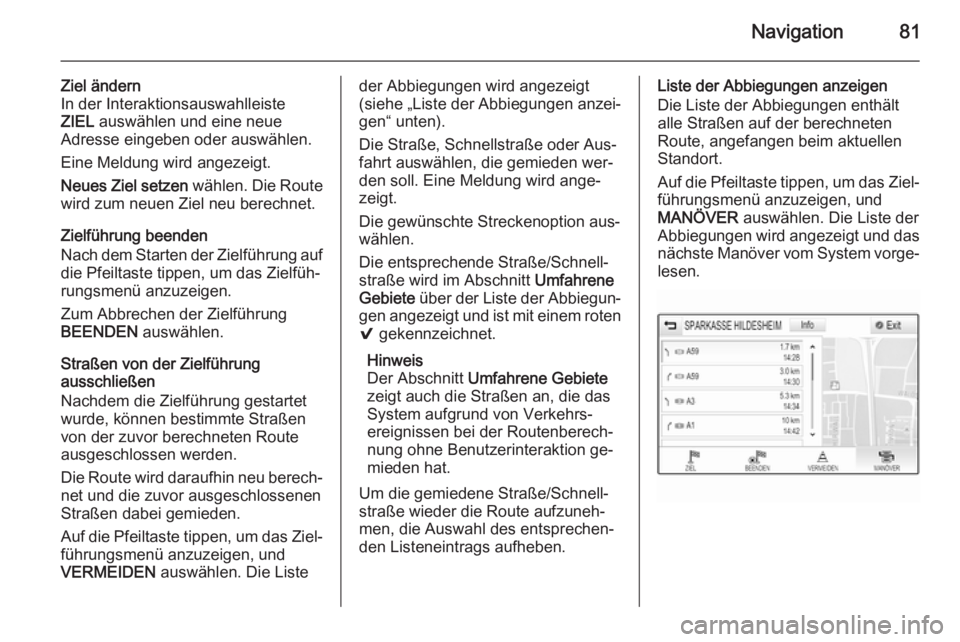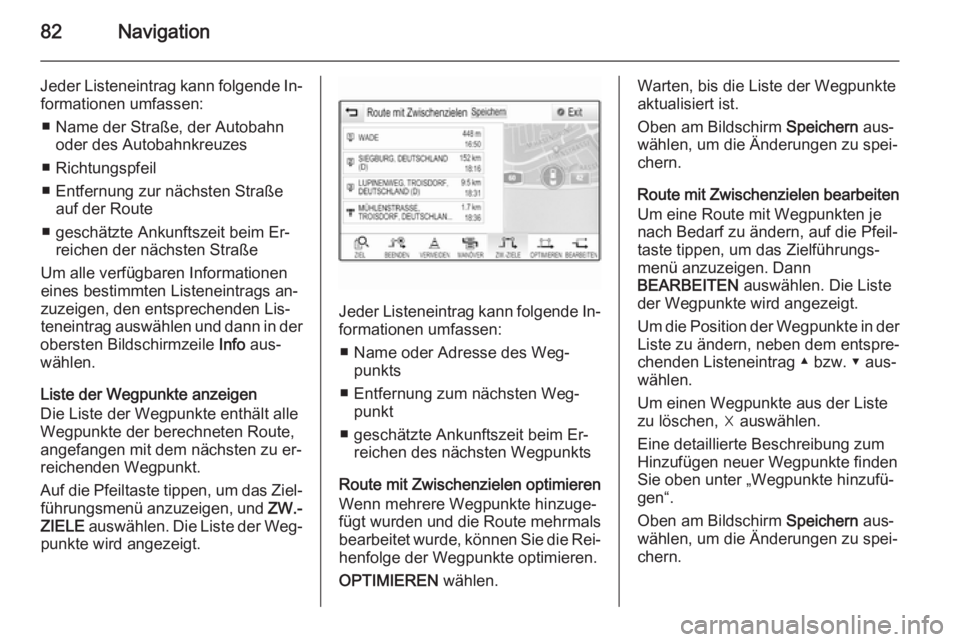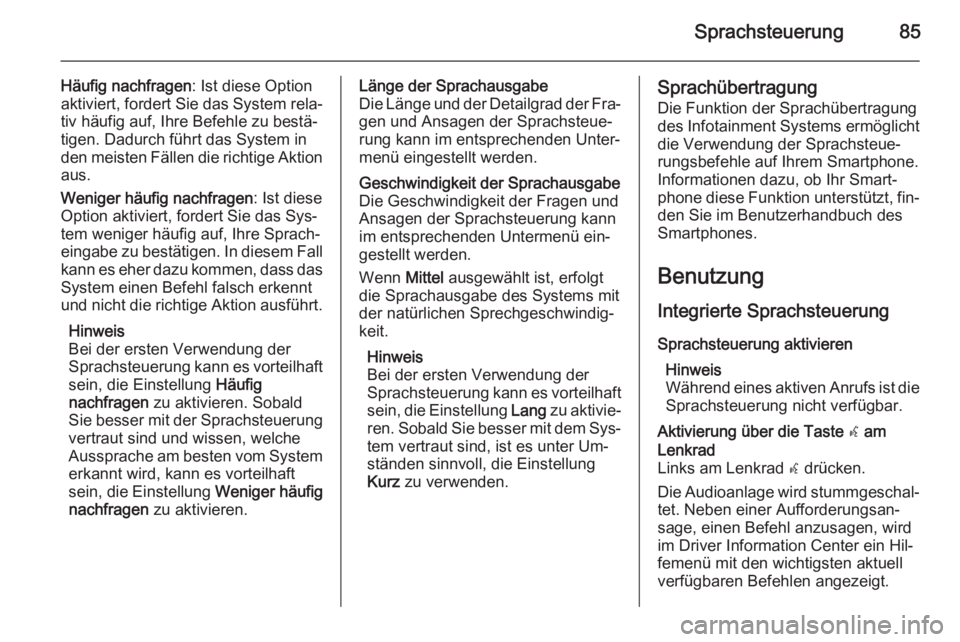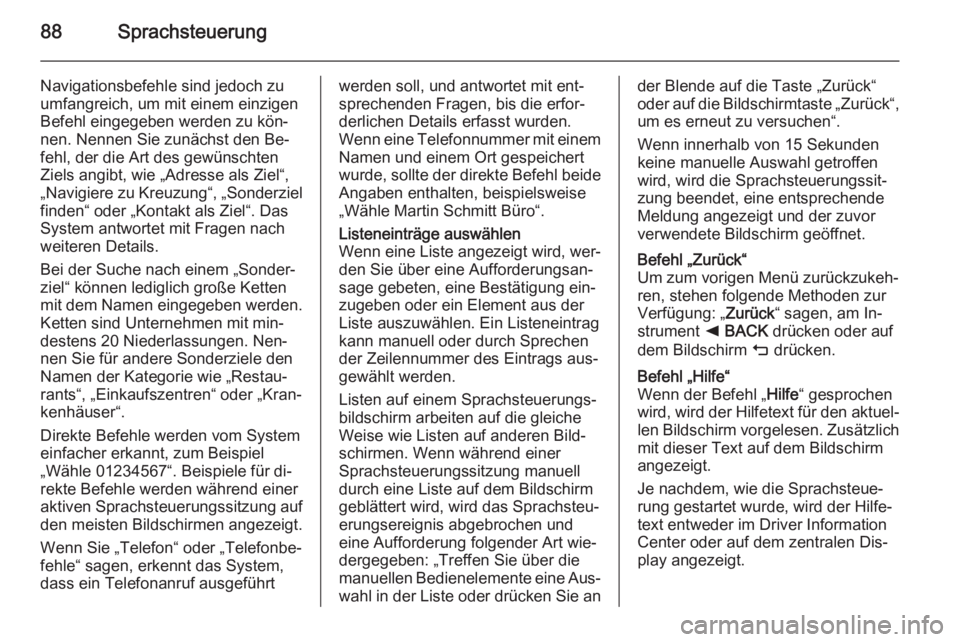Page 81 of 153
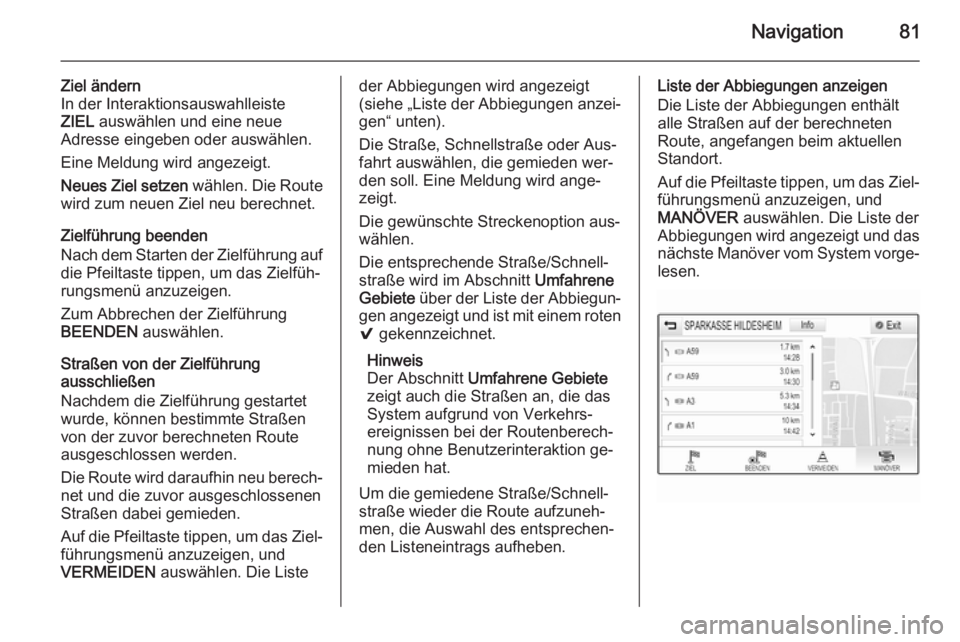
Navigation81
Ziel ändern
In der Interaktionsauswahlleiste
ZIEL auswählen und eine neue
Adresse eingeben oder auswählen.
Eine Meldung wird angezeigt.
Neues Ziel setzen wählen. Die Route
wird zum neuen Ziel neu berechnet.
Zielführung beenden
Nach dem Starten der Zielführung auf die Pfeiltaste tippen, um das Zielfüh‐
rungsmenü anzuzeigen.
Zum Abbrechen der Zielführung
BEENDEN auswählen.
Straßen von der Zielführung
ausschließen
Nachdem die Zielführung gestartet
wurde, können bestimmte Straßen
von der zuvor berechneten Route
ausgeschlossen werden.
Die Route wird daraufhin neu berech‐
net und die zuvor ausgeschlossenen
Straßen dabei gemieden.
Auf die Pfeiltaste tippen, um das Ziel‐
führungsmenü anzuzeigen, und
VERMEIDEN auswählen. Die Listeder Abbiegungen wird angezeigt
(siehe „Liste der Abbiegungen anzei‐
gen“ unten).
Die Straße, Schnellstraße oder Aus‐
fahrt auswählen, die gemieden wer‐
den soll. Eine Meldung wird ange‐
zeigt.
Die gewünschte Streckenoption aus‐
wählen.
Die entsprechende Straße/Schnell‐
straße wird im Abschnitt Umfahrene
Gebiete über der Liste der Abbiegun‐
gen angezeigt und ist mit einem roten
9 gekennzeichnet.
Hinweis
Der Abschnitt Umfahrene Gebiete
zeigt auch die Straßen an, die das
System aufgrund von Verkehrs‐
ereignissen bei der Routenberech‐
nung ohne Benutzerinteraktion ge‐
mieden hat.
Um die gemiedene Straße/Schnell‐
straße wieder die Route aufzuneh‐
men, die Auswahl des entsprechen‐
den Listeneintrags aufheben.Liste der Abbiegungen anzeigen
Die Liste der Abbiegungen enthält alle Straßen auf der berechneten
Route, angefangen beim aktuellen
Standort.
Auf die Pfeiltaste tippen, um das Ziel‐ führungsmenü anzuzeigen, und
MANÖVER auswählen. Die Liste der
Abbiegungen wird angezeigt und das
nächste Manöver vom System vorge‐
lesen.
Page 82 of 153
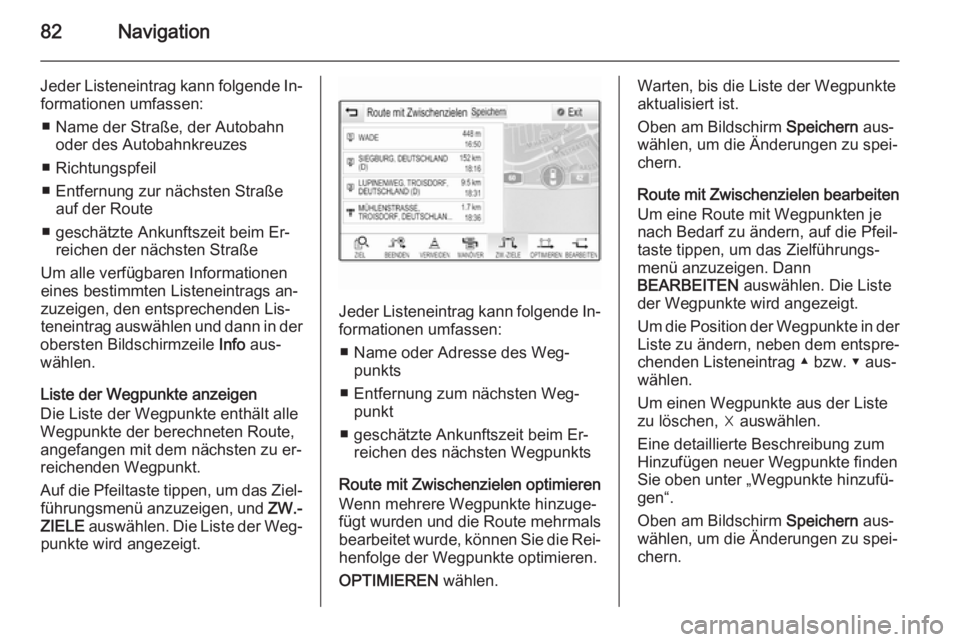
82Navigation
Jeder Listeneintrag kann folgende In‐formationen umfassen:
■ Name der Straße, der Autobahn oder des Autobahnkreuzes
■ Richtungspfeil
■ Entfernung zur nächsten Straße auf der Route
■ geschätzte Ankunftszeit beim Er‐ reichen der nächsten Straße
Um alle verfügbaren Informationen
eines bestimmten Listeneintrags an‐
zuzeigen, den entsprechenden Lis‐
teneintrag auswählen und dann in der
obersten Bildschirmzeile Info aus‐
wählen.
Liste der Wegpunkte anzeigen
Die Liste der Wegpunkte enthält alle
Wegpunkte der berechneten Route,
angefangen mit dem nächsten zu er‐
reichenden Wegpunkt.
Auf die Pfeiltaste tippen, um das Ziel‐ führungsmenü anzuzeigen, und ZW.-
ZIELE auswählen. Die Liste der Weg‐
punkte wird angezeigt.
Jeder Listeneintrag kann folgende In‐
formationen umfassen:
■ Name oder Adresse des Weg‐ punkts
■ Entfernung zum nächsten Weg‐ punkt
■ geschätzte Ankunftszeit beim Er‐ reichen des nächsten Wegpunkts
Route mit Zwischenzielen optimieren
Wenn mehrere Wegpunkte hinzuge‐
fügt wurden und die Route mehrmals
bearbeitet wurde, können Sie die Rei‐
henfolge der Wegpunkte optimieren.
OPTIMIEREN wählen.
Warten, bis die Liste der Wegpunkte
aktualisiert ist.
Oben am Bildschirm Speichern aus‐
wählen, um die Änderungen zu spei‐ chern.
Route mit Zwischenzielen bearbeiten Um eine Route mit Wegpunkten je
nach Bedarf zu ändern, auf die Pfeil‐
taste tippen, um das Zielführungs‐
menü anzuzeigen. Dann
BEARBEITEN auswählen. Die Liste
der Wegpunkte wird angezeigt.
Um die Position der Wegpunkte in der Liste zu ändern, neben dem entspre‐
chenden Listeneintrag ▲ bzw. ▼ aus‐
wählen.
Um einen Wegpunkte aus der Liste
zu löschen, ☓ auswählen.
Eine detaillierte Beschreibung zum
Hinzufügen neuer Wegpunkte finden
Sie oben unter „Wegpunkte hinzufü‐
gen“.
Oben am Bildschirm Speichern aus‐
wählen, um die Änderungen zu spei‐ chern.
Page 83 of 153

Sprachsteuerung83SprachsteuerungAllgemeine Informationen............83
Benutzung .................................... 85Allgemeine Informationen
Integrierte Sprachsteuerung Die integrierte Sprachsteuerung des
Infotainment Systems ermöglicht die
Bedienung verschiedener Funktio‐
nen des Infotainment Systems per
Spracheingabe. Sie erkennt Befehle
und Zahlenfolgen unabhängig vom
jeweiligen Sprecher. Die Befehle und
Zahlenfolgen können ohne Pause
zwischen den einzelnen Wörtern ge‐
sprochen werden.
Bei Fehlbedienung bzw. falschen Be‐
fehlen gibt Ihnen die Sprachsteue‐
rung visuelles und/oder akustisches
Feedback und fordert Sie zur erneu‐
ten Eingabe des gewünschten Be‐
fehls auf. Die Sprachsteuerung be‐
stätigt außerdem wichtige Befehle
und fragt bei Bedarf nach.
Die Befehle zum Ausführen von Auf‐
gaben können auf unterschiedliche
Weise eingegeben werden. Für die
meisten Funktionen, außer für die
Zieleingabe und die Verwendung des
Ziffernblocks, ist nur ein einzelner Be‐ fehl erforderlich.Wenn zum Ausführen einer Aufgabe
mehr als ein Befehl erforderlich ist,
folgendermaßen vorgehen:
Geben Sie im ersten Befehl die Art
der auszuführenden Aktionen an, z.
B. „Navigationsziel eingeben“. Das
System antwortet mit Aufforderun‐
gen, die Sie durch einen Dialog zur
Eingabe der erforderlichen Informati‐
onen führen. Wenn Sie beispiels‐
weise ein Ziel für die Zielführung ein‐
geben möchten, sagen Sie „Naviga‐
tion“ oder „Zieleingabe“.
Hinweis
Damit Gespräche im Fahrzeug nicht
zu einer versehentlichen Ansteue‐
rung der Systemfunktionen führen,
startet die Sprachsteuerung erst
nach ihrer Aktivierung.
HinweiseSprachunterstützung ■ Nicht alle der für das Display des Infotainment-Systems verfügbaren
Sprachen können auch für die
Sprachsteuerung genutzt werden.
■ Wenn die für das Display ausge‐ wählte Sprache nicht von der
Sprachsteuerung unterstützt ist, ist
Page 84 of 153

84Sprachsteuerung
die Sprachsteuerung nicht verfüg‐
bar.
In einem solchen Fall müssen Sie eine andere Sprache für das Dis‐play wählen, wenn das Infotain‐
ment System über Sprachbefehle
gesteuert werden soll. Zum Ändern
der Display-Sprache siehe „Spra‐
che“ im Kapitel „Systemeinstellun‐
gen“ 3 43.Adresseingabe für Ziele im Ausland
Wenn Sie eine Zieladresse, die in
einem anderen Land liegt, über die
Sprachsteuerung eingeben möchten, müssen Sie die Sprache des Infotain‐
ment-Displays in die Sprache des
entsprechenden Lands wechseln.
Wenn für das Display beispielsweise
die englische Sprache eingestellt ist
und Sie über die Sprachsteuerung ein Ziel in Frankreich eingeben möchten,
müssen Sie zuerst die Display-
Sprache in Französisch ändern.
Ausnahmen: Zur Eingabe einer Ziel‐
adresse in Belgien über die Sprach‐
steuerung kann die Display-Sprache
entweder Französisch oder Nieder‐
ländisch sein. Zu Eingabe einer Ziel‐adresse in der Schweiz kann die Dis‐
play-Sprache entweder Französisch,
Deutsch oder Italienisch sein.
Zum Ändern der Display-Sprache
siehe „Sprache“ im Kapitel „System‐
einstellungen“ 3 43.Eingabereihenfolge für Zieladressen
Die Reihenfolge, in der die Bestand‐
teile der Adresse über die Sprach‐
steuerung eingegeben werden müs‐
sen, hängt vom Zielland ab.
■ Deutschland, Österreich:
■ Belgien, Frankreich, Großbritan‐ nien:
■ Italien, Niederlande, Portugal, Russland, Schweiz, Spanien:
Sprachsteuerung einrichten
Es können verschiedene Einstellun‐
gen und Anpassungen für die integ‐
rierte Sprachsteuerung des Infotain‐
ment Systems vorgenommen wer‐
den.
; drücken und dann das Symbol
EINSTELLUNGEN wählen.
Menüpunkt Spracheingabe/-
ausgabe auswählen, um das entspre‐
chende Untermenü zu öffnen.Spracherkenner-Empfindlichkeit
Je nach der im entsprechenden Un‐
termenü ausgewählten Option ist die
Sprachsteuerung mehr oder weniger „sicher“, Ihre Befehle richtig erkannt
zu haben.
Page 85 of 153
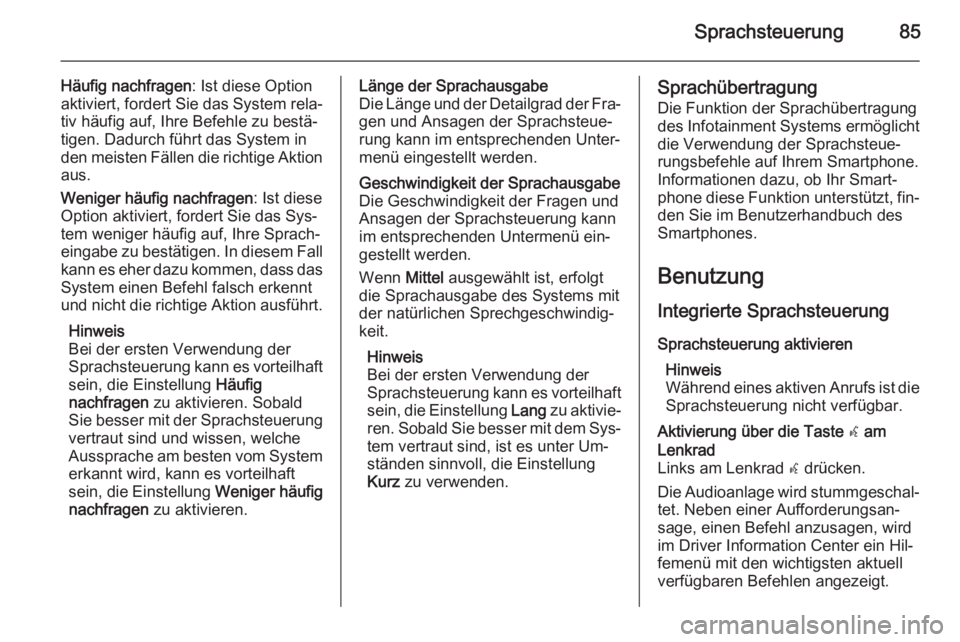
Sprachsteuerung85
Häufig nachfragen: Ist diese Option
aktiviert, fordert Sie das System rela‐ tiv häufig auf, Ihre Befehle zu bestä‐
tigen. Dadurch führt das System in
den meisten Fällen die richtige Aktion
aus.
Weniger häufig nachfragen : Ist diese
Option aktiviert, fordert Sie das Sys‐
tem weniger häufig auf, Ihre Sprach‐
eingabe zu bestätigen. In diesem Fall
kann es eher dazu kommen, dass das
System einen Befehl falsch erkennt
und nicht die richtige Aktion ausführt.
Hinweis
Bei der ersten Verwendung der
Sprachsteuerung kann es vorteilhaft sein, die Einstellung Häufig
nachfragen zu aktivieren. Sobald
Sie besser mit der Sprachsteuerung
vertraut sind und wissen, welche
Aussprache am besten vom System erkannt wird, kann es vorteilhaft
sein, die Einstellung Weniger häufig
nachfragen zu aktivieren.Länge der Sprachausgabe
Die Länge und der Detailgrad der Fra‐ gen und Ansagen der Sprachsteue‐
rung kann im entsprechenden Unter‐
menü eingestellt werden.Geschwindigkeit der Sprachausgabe
Die Geschwindigkeit der Fragen und
Ansagen der Sprachsteuerung kann
im entsprechenden Untermenü ein‐
gestellt werden.
Wenn Mittel ausgewählt ist, erfolgt
die Sprachausgabe des Systems mit der natürlichen Sprechgeschwindig‐
keit.
Hinweis
Bei der ersten Verwendung der
Sprachsteuerung kann es vorteilhaft sein, die Einstellung Lang zu aktivie‐
ren. Sobald Sie besser mit dem Sys‐
tem vertraut sind, ist es unter Um‐
ständen sinnvoll, die Einstellung
Kurz zu verwenden.Sprachübertragung
Die Funktion der Sprachübertragung
des Infotainment Systems ermöglicht
die Verwendung der Sprachsteue‐
rungsbefehle auf Ihrem Smartphone.
Informationen dazu, ob Ihr Smart‐ phone diese Funktion unterstützt, fin‐ den Sie im Benutzerhandbuch des
Smartphones.
Benutzung
Integrierte Sprachsteuerung
Sprachsteuerung aktivieren Hinweis
Während eines aktiven Anrufs ist die Sprachsteuerung nicht verfügbar.Aktivierung über die Taste w am
Lenkrad
Links am Lenkrad w drücken.
Die Audioanlage wird stummgeschal‐ tet. Neben einer Aufforderungsan‐
sage, einen Befehl anzusagen, wird
im Driver Information Center ein Hil‐
femenü mit den wichtigsten aktuell
verfügbaren Befehlen angezeigt.
Page 86 of 153

86Sprachsteuerung
Sobald die Sprachsteuerung für die
Spracheingabe bereit ist, erklingt ein
Signalton. Das Spracherkennungs‐
symbol oben links im Hilfemenü wird
nun rot statt weiß angezeigt.
Sie können nun einen Sprachbefehl
zum direkten Auslösen einer System‐ funktion (beispielsweise das Ein‐
schalten eines voreingestellten
Rundfunksenders) oder Starten einer
Dialogsequenz mit mehreren Dialog‐
schritten (zum Beispiel das Eingeben
einer Zieladresse) geben. Siehe „Be‐
dienung über Sprachbefehle“ weiter
unten.
Nach Beendigung der Dialogsequenz
wird die Sprachsteuerung automa‐
tisch ausgeschaltet. Zum Starten
einer neuen Dialogsequenz müssen
Sie die Sprachsteuerung wieder ein‐
schalten.Aktivierung über die Bildschirmtaste
SPRECHEN am zentralen Display
In der Interaktionsauswahlleiste
eines Hauptmenüs auf dem zentralen Display SPRECHEN auswählen.
Die Audioanlage wird stummgeschal‐ tet. Neben einer Aufforderungsan‐
sage, einen Befehl anzusagen, wird
auf dem zentralen Display ein Hilfe‐
menü mit den wichtigsten aktuell ver‐
fügbaren Befehlen angezeigt.
Sobald die Sprachsteuerung für die
Spracheingabe bereit ist, erklingt ein
Signalton. Das Spracherkennungs‐
symbol rechts im Hilfemenü wird nun rot statt schwarz angezeigt.
Sie können nun einen Sprachbefehl eingeben (siehe Beschreibung oben).
Anpassen der Lautstärke der
Aufforderungsansagen
Rechts am Lenkrad ! oder # nach
oben bzw. unten drücken, um die Lautstärke zu erhöhen oder zu sen‐
ken.
Page 87 of 153

Sprachsteuerung87
Aufforderungsansage unterbrechen
Erfahrene Benutzer können die aktu‐
elle Aufforderungsansage durch kur‐
zes Drücken von w am Lenkrad un‐
terbrechen.
In diesem Fall wird sofort der Signal‐
ton wiedergegeben, das Sprachsteu‐
erungssymbol wird rot angezeigt und
Sie können ohne zu warten einen Be‐
fehl sprechen.
Eine Dialogsequenz abbrechen
Zum Abbrechen einer Dialogsequenz und Deaktivieren der Sprachsteue‐
rung stehen verschiedene Methoden
zur Verfügung:
■ „ Abbrechen “ oder „Beenden “ sa‐
gen.
■ Links am Lenkrad n drücken.
■ Wenn die Sprachsteuerungssit‐ zung über die Bildschirmtaste
SPRECHEN am zentralen Display
gestartet wurde, können Sie alter‐ nativ folgendermaßen vorgehen:◆ ; in der Instrumententafel
drücken.
◆ m oder Exit im Hilfemenü wäh‐
len.
In den folgenden Situationen werden
Dialogsequenzen automatisch abge‐
brochen:
■ Wenn Sie eine Zeit lang keine Be‐ fehle geben (standardmäßig wer‐
den Sie drei Mal zur Ansage eines
Befehls aufgefordert).
■ Wenn Sie Befehle geben, die vom System nicht erkannt werden (stan‐dardmäßig werden Sie drei Mal zurAnsage eines korrekten Befehls
aufgefordert).
Bedienung über Sprachbefehle
Die Sprachsteuerung erkennt Be‐
fehle, die auf natürliche Weise in
Satzform gesprochen werden, und di‐ rekte Befehle, die die Anwendung
und Aktion enthalten.Beachten Sie folgende Tipps, um
beste Ergebnisse zu erzielen:
■ Hören Sie die Aufforderungsan‐ sage an und warten Sie auf den
Signalton, bevor Sie einen Befehl
sprechen oder antworten.
■ Sagen Sie „ Hilfe“ oder lesen Sie die
Beispielbefehle auf dem Bild‐
schirm.
■ Die Aufforderungsansage kann durch erneutes Drücken von w un‐
terbrochen werden.
■ Warten Sie auf den Signalton und sprechen Sie auf natürliche Weise,nicht zu schnell und nicht zu lang‐
sam. Verwenden Sie kurze und di‐
rekte Befehle.
Die meisten Telefon- und Audiobe‐
fehle können als einzelner Befehl ge‐
geben werden. Sagen Sie beispiels‐
weise „Wähle Martin Schmitt Büro“,
„Wiedergabe“ gefolgt von einem In‐
terpreten oder Titelnamen oder „Ein‐ stellen“ gefolgt von der Sendefre‐
quenz und dem Frequenzbereich.
Page 88 of 153
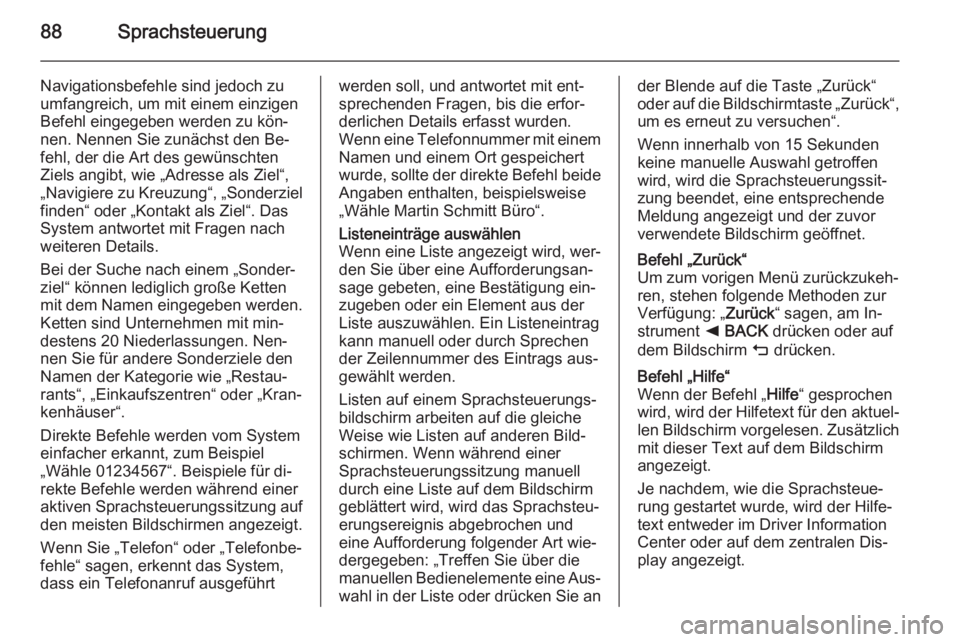
88Sprachsteuerung
Navigationsbefehle sind jedoch zu
umfangreich, um mit einem einzigen
Befehl eingegeben werden zu kön‐
nen. Nennen Sie zunächst den Be‐
fehl, der die Art des gewünschten
Ziels angibt, wie „Adresse als Ziel“,
„Navigiere zu Kreuzung“, „Sonderziel
finden“ oder „Kontakt als Ziel“. Das
System antwortet mit Fragen nach
weiteren Details.
Bei der Suche nach einem „Sonder‐
ziel“ können lediglich große Ketten
mit dem Namen eingegeben werden. Ketten sind Unternehmen mit min‐
destens 20 Niederlassungen. Nen‐
nen Sie für andere Sonderziele den
Namen der Kategorie wie „Restau‐
rants“, „Einkaufszentren“ oder „Kran‐
kenhäuser“.
Direkte Befehle werden vom System
einfacher erkannt, zum Beispiel
„Wähle 01234567“. Beispiele für di‐
rekte Befehle werden während einer
aktiven Sprachsteuerungssitzung auf
den meisten Bildschirmen angezeigt.
Wenn Sie „Telefon“ oder „Telefonbe‐
fehle“ sagen, erkennt das System,
dass ein Telefonanruf ausgeführtwerden soll, und antwortet mit ent‐
sprechenden Fragen, bis die erfor‐
derlichen Details erfasst wurden.
Wenn eine Telefonnummer mit einem Namen und einem Ort gespeichert
wurde, sollte der direkte Befehl beide
Angaben enthalten, beispielsweise
„Wähle Martin Schmitt Büro“.Listeneinträge auswählen
Wenn eine Liste angezeigt wird, wer‐
den Sie über eine Aufforderungsan‐
sage gebeten, eine Bestätigung ein‐
zugeben oder ein Element aus der
Liste auszuwählen. Ein Listeneintrag
kann manuell oder durch Sprechen
der Zeilennummer des Eintrags aus‐ gewählt werden.
Listen auf einem Sprachsteuerungs‐
bildschirm arbeiten auf die gleiche
Weise wie Listen auf anderen Bild‐
schirmen. Wenn während einer
Sprachsteuerungssitzung manuell
durch eine Liste auf dem Bildschirm
geblättert wird, wird das Sprachsteu‐
erungsereignis abgebrochen und
eine Aufforderung folgender Art wie‐
dergegeben: „Treffen Sie über die
manuellen Bedienelemente eine Aus‐
wahl in der Liste oder drücken Sie ander Blende auf die Taste „Zurück“
oder auf die Bildschirmtaste „Zurück“,
um es erneut zu versuchen“.
Wenn innerhalb von 15 Sekunden
keine manuelle Auswahl getroffen wird, wird die Sprachsteuerungssit‐
zung beendet, eine entsprechende
Meldung angezeigt und der zuvor
verwendete Bildschirm geöffnet.Befehl „Zurück“
Um zum vorigen Menü zurückzukeh‐
ren, stehen folgende Methoden zur
Verfügung: „ Zurück“ sagen, am In‐
strument k BACK drücken oder auf
dem Bildschirm m drücken.Befehl „Hilfe“
Wenn der Befehl „ Hilfe“ gesprochen
wird, wird der Hilfetext für den aktuel‐ len Bildschirm vorgelesen. Zusätzlich
mit dieser Text auf dem Bildschirm
angezeigt.
Je nachdem, wie die Sprachsteue‐
rung gestartet wurde, wird der Hilfe‐
text entweder im Driver Information
Center oder auf dem zentralen Dis‐
play angezeigt.
 1
1 2
2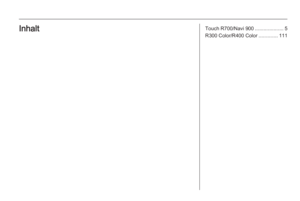 3
3 4
4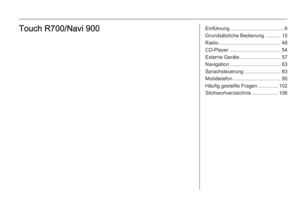 5
5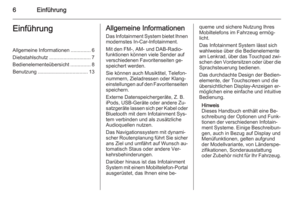 6
6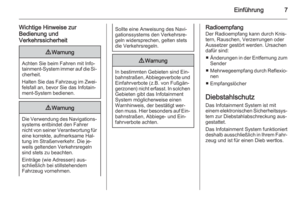 7
7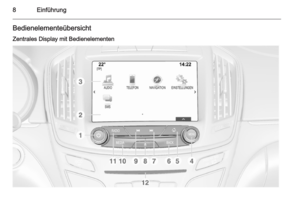 8
8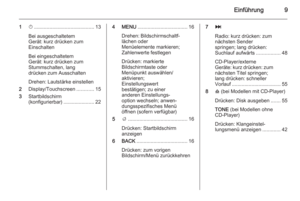 9
9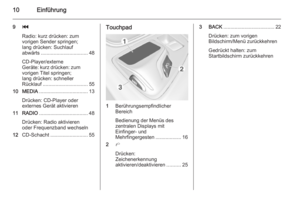 10
10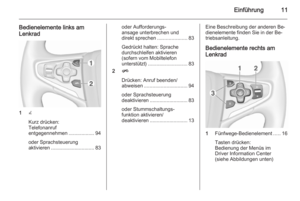 11
11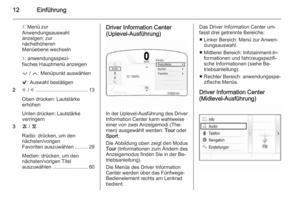 12
12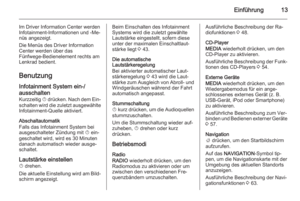 13
13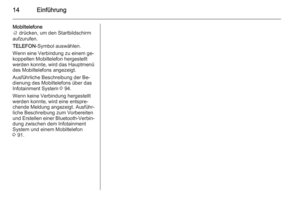 14
14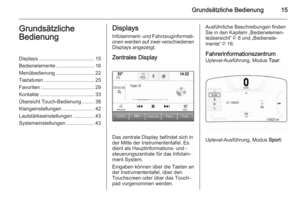 15
15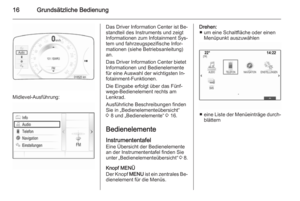 16
16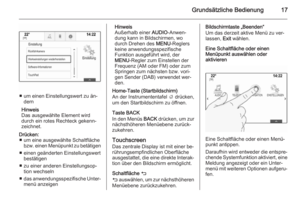 17
17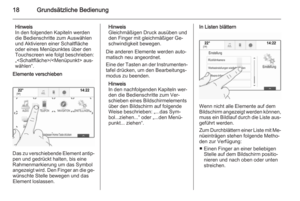 18
18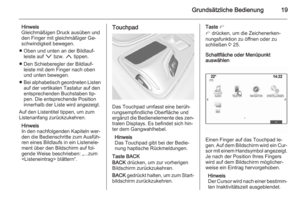 19
19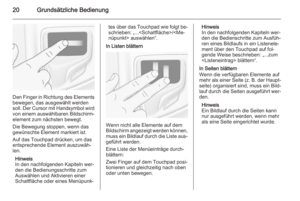 20
20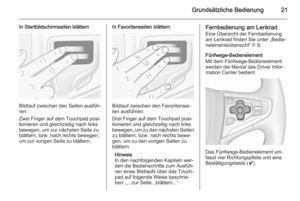 21
21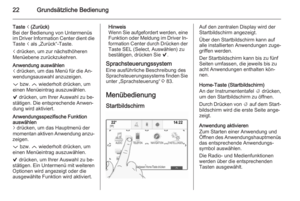 22
22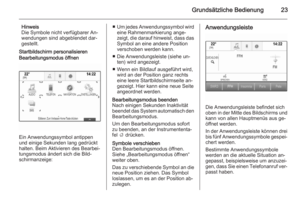 23
23 24
24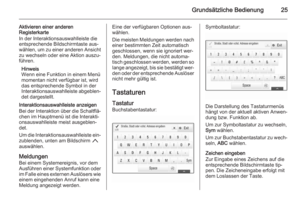 25
25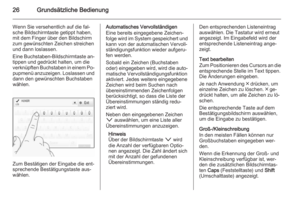 26
26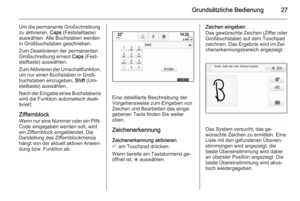 27
27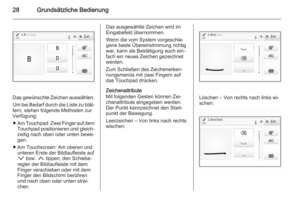 28
28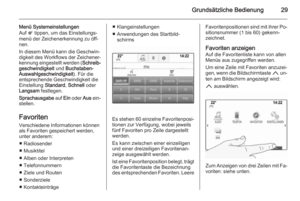 29
29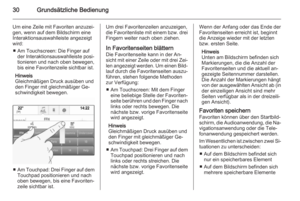 30
30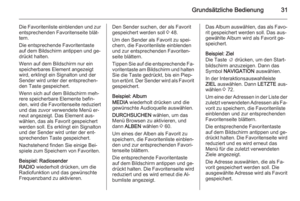 31
31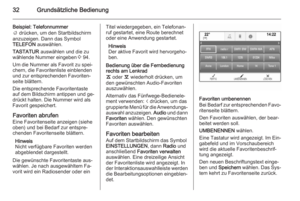 32
32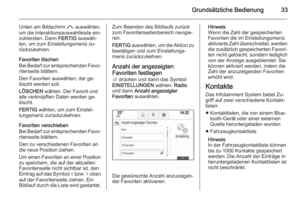 33
33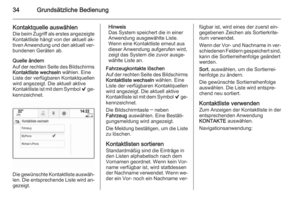 34
34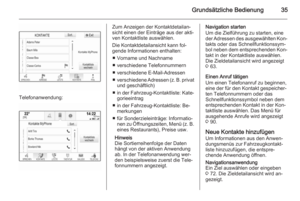 35
35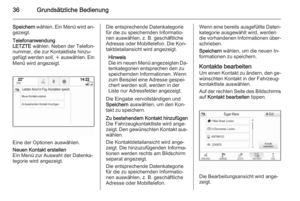 36
36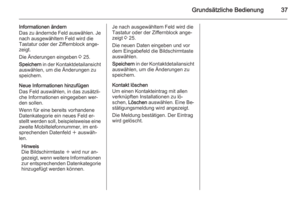 37
37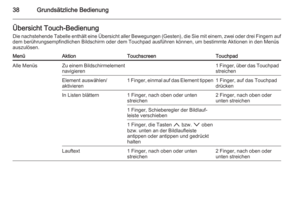 38
38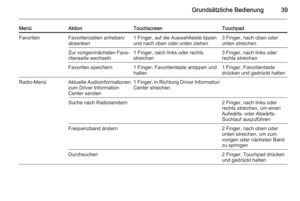 39
39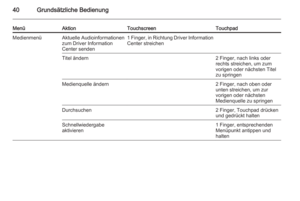 40
40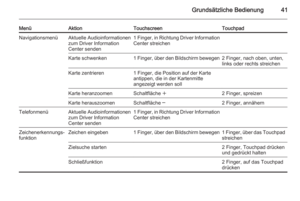 41
41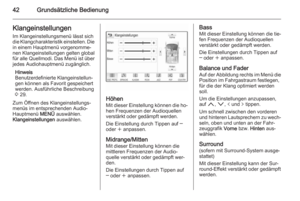 42
42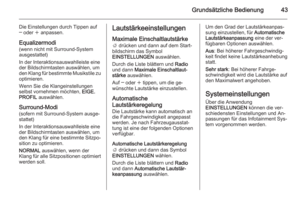 43
43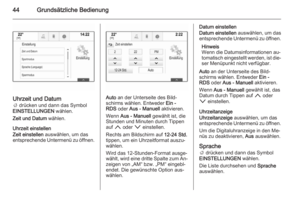 44
44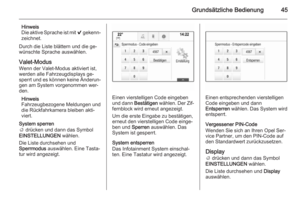 45
45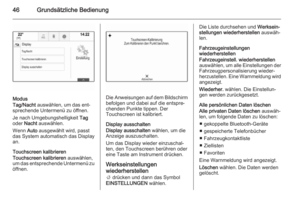 46
46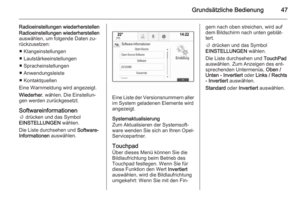 47
47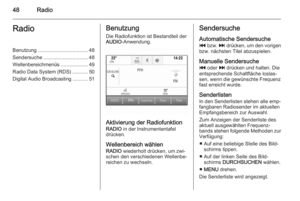 48
48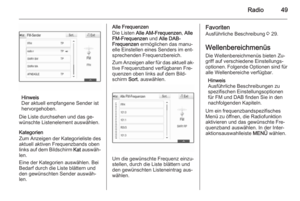 49
49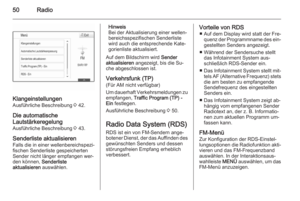 50
50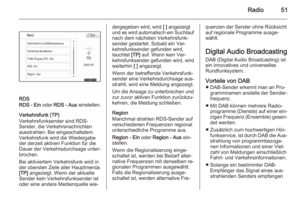 51
51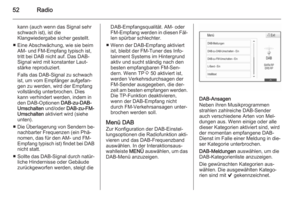 52
52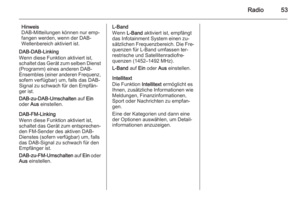 53
53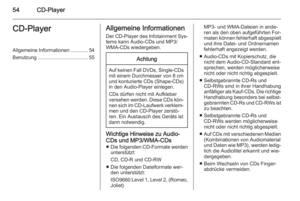 54
54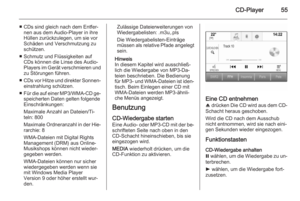 55
55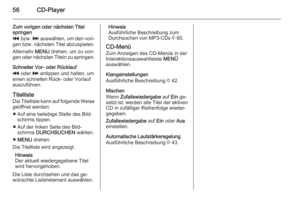 56
56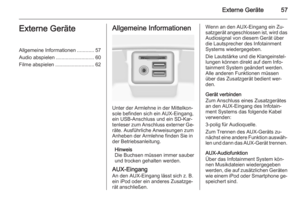 57
57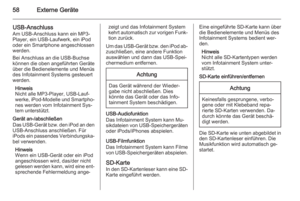 58
58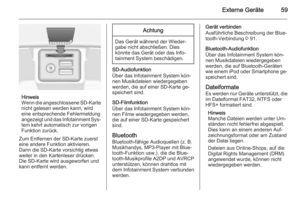 59
59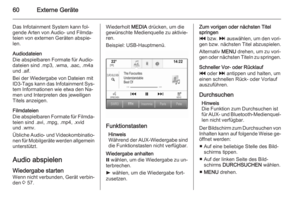 60
60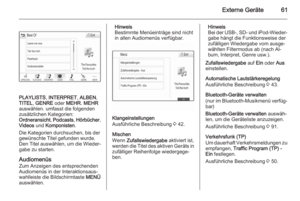 61
61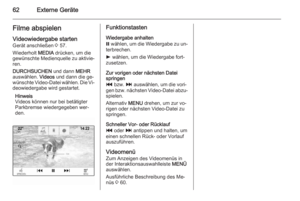 62
62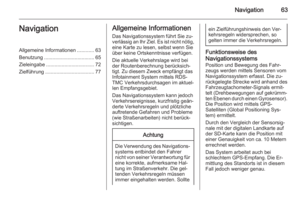 63
63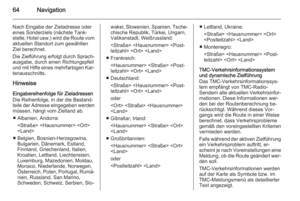 64
64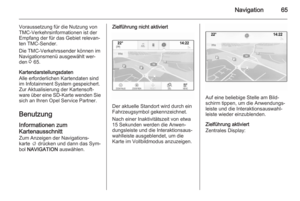 65
65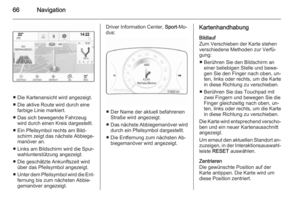 66
66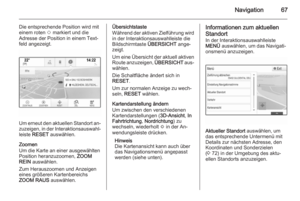 67
67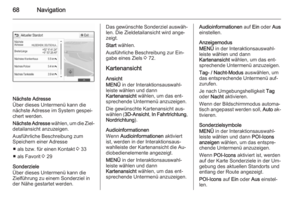 68
68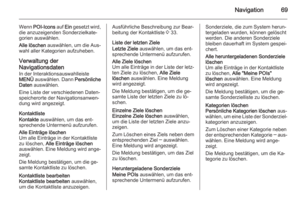 69
69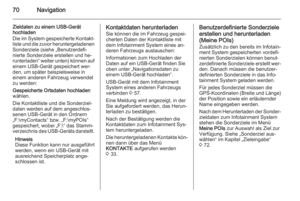 70
70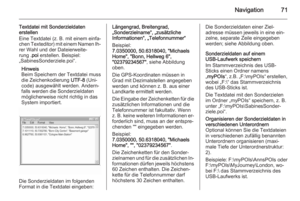 71
71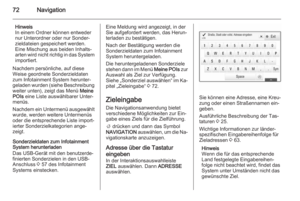 72
72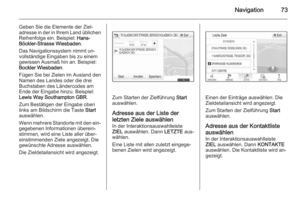 73
73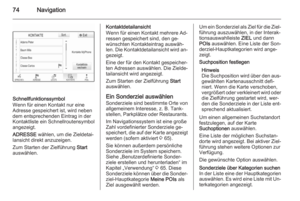 74
74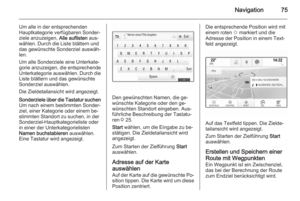 75
75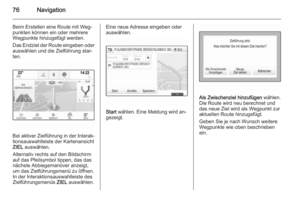 76
76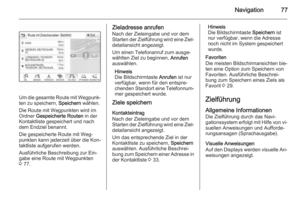 77
77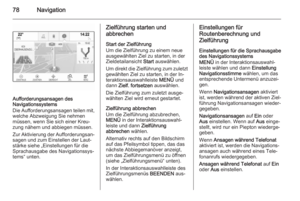 78
78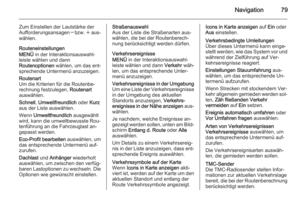 79
79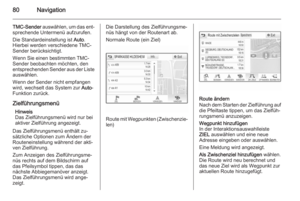 80
80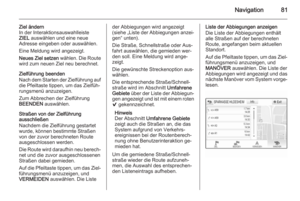 81
81 82
82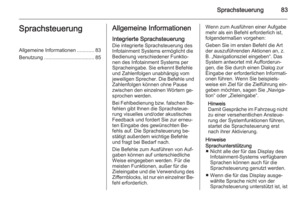 83
83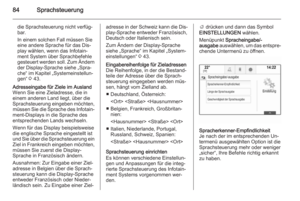 84
84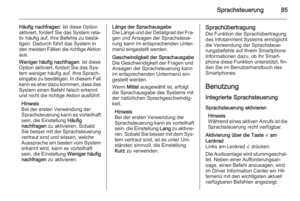 85
85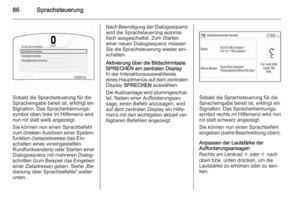 86
86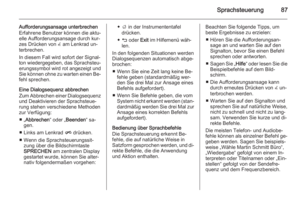 87
87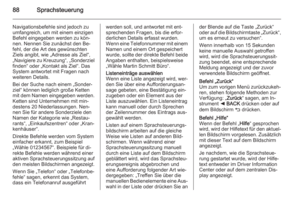 88
88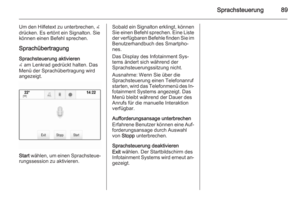 89
89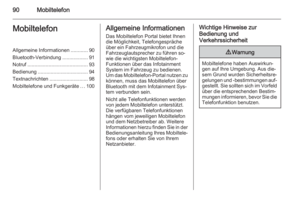 90
90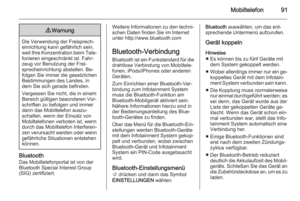 91
91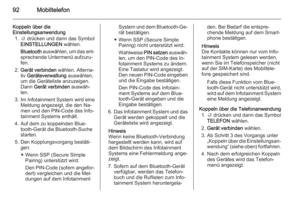 92
92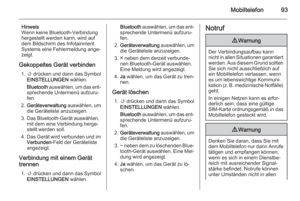 93
93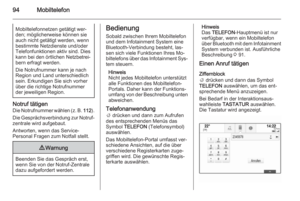 94
94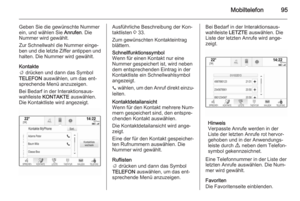 95
95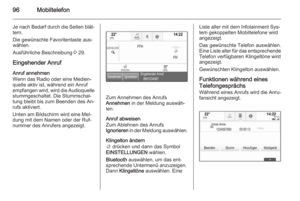 96
96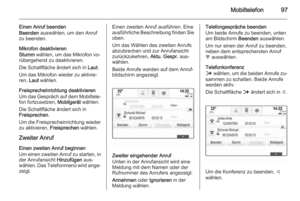 97
97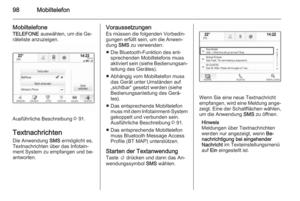 98
98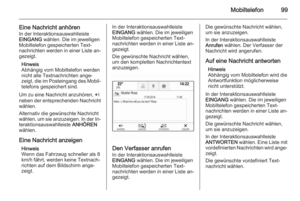 99
99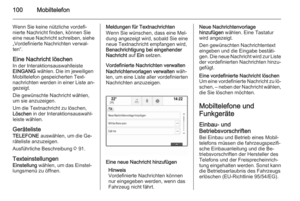 100
100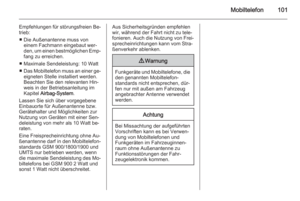 101
101 102
102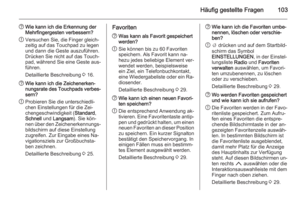 103
103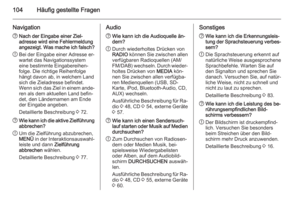 104
104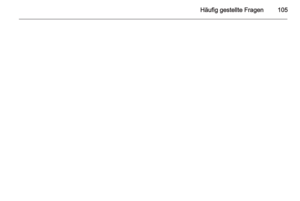 105
105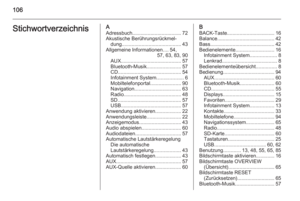 106
106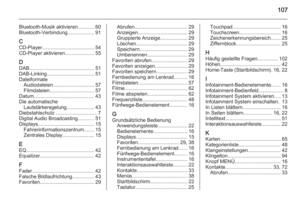 107
107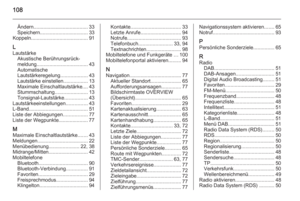 108
108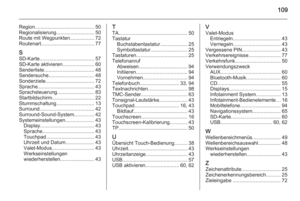 109
109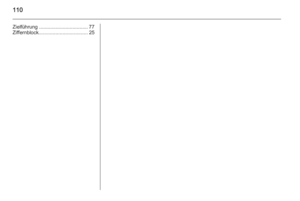 110
110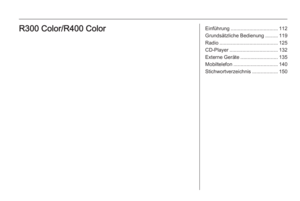 111
111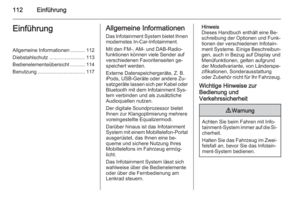 112
112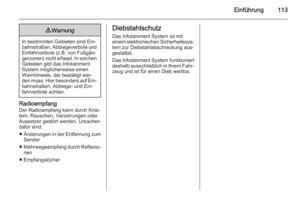 113
113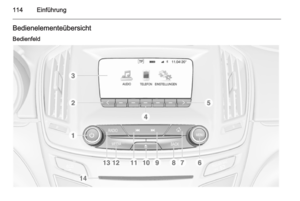 114
114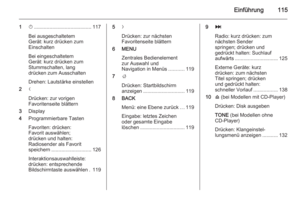 115
115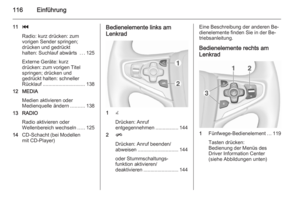 116
116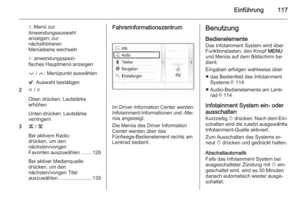 117
117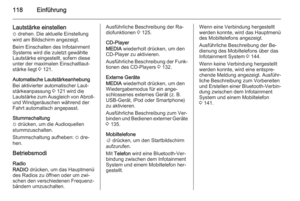 118
118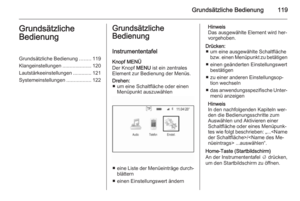 119
119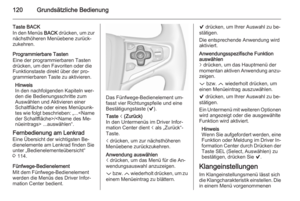 120
120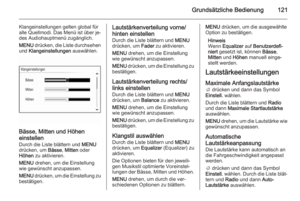 121
121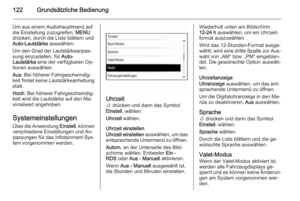 122
122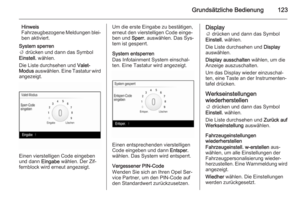 123
123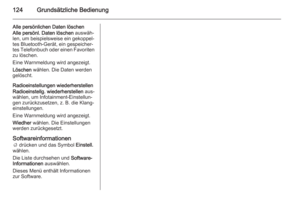 124
124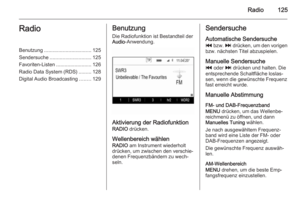 125
125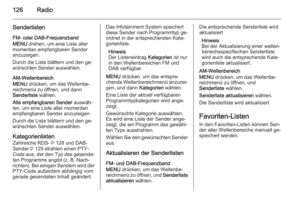 126
126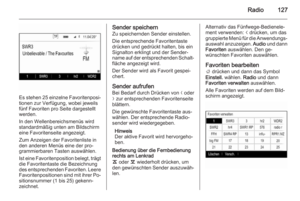 127
127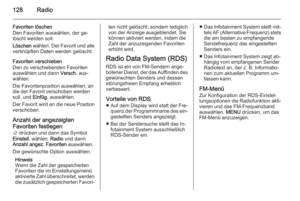 128
128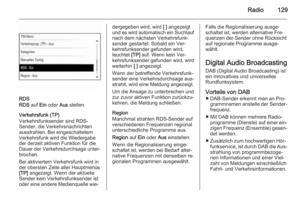 129
129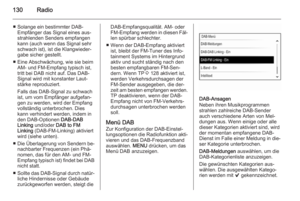 130
130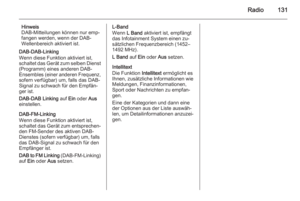 131
131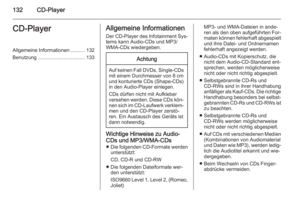 132
132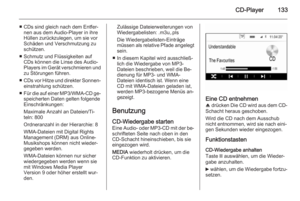 133
133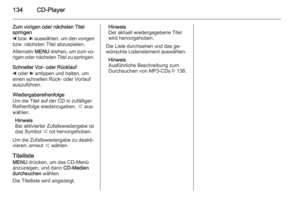 134
134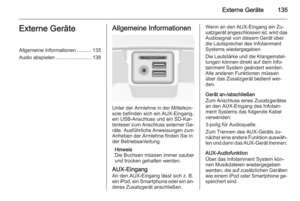 135
135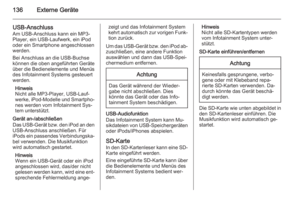 136
136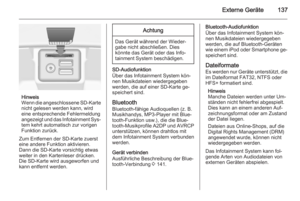 137
137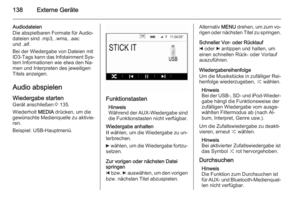 138
138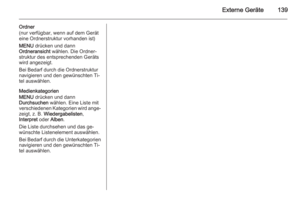 139
139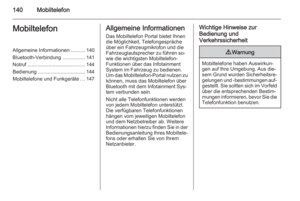 140
140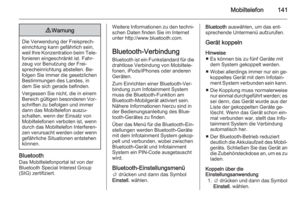 141
141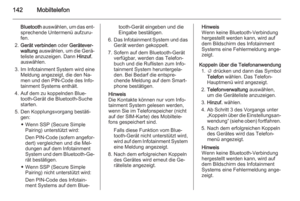 142
142 143
143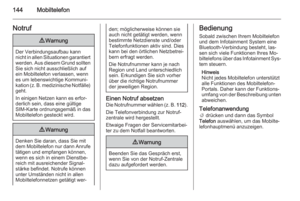 144
144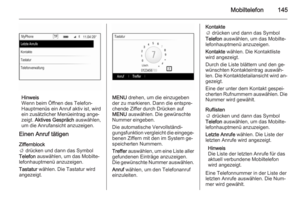 145
145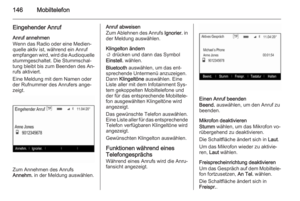 146
146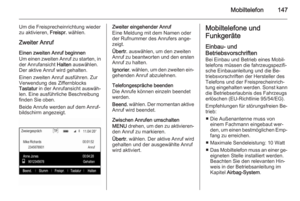 147
147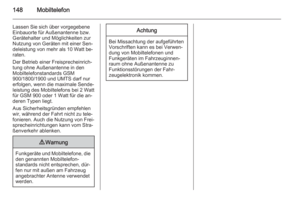 148
148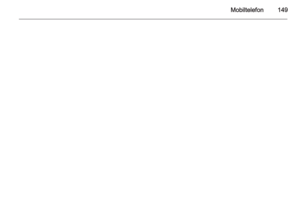 149
149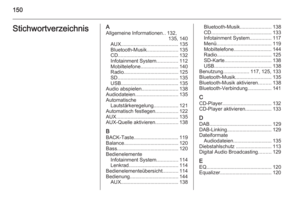 150
150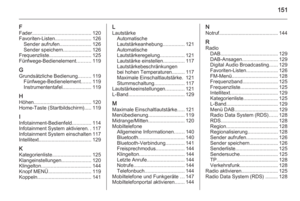 151
151 152
152